Stoppar PTPCamera Processen på en Mac från Hög CPU
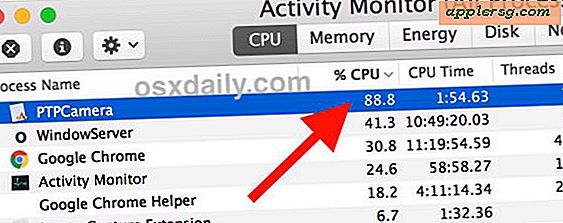
Vissa Mac-användare som kör äldre versioner av MacOS-systemprogramvara kan märka att när de har anslutit en iPhone eller en kamera till sin Mac börjar datorn springa långsammare och om batteriet är sönder dränerar batteriet snabbare. Vid närmare granskning med Activity Monitor på den påverkade Macen kan du märka att en process som heter "PTPCamera" körs och förbrukar en stor mängd CPU-användning, som vanligtvis svävar runt 85% eller så och tenderar att fortsätta tills manuell ingrepp har inträffat .
Observera att det här problemet kan vara beroende av versionen, och inte alla versioner av Mac OS eller Mac OS X-systemprogramvara kommer att få den felaktiga PTPCamera-processen att köras övertid, en iPhone är ansluten. Om du inte har kameraprocessen som drar ditt Mac-batteri ner och hogging processor, oroa dig inte om det här eftersom det inte påverkar dig.
Så här stoppar du PTPCamera-processen i Mac OS från Eating CPU och Draining Battery
- Anslut en iPhone till Mac och låsa upp den via lösenord, Tryck ID eller Ansikts-ID
- Hit Command + mellanslag för att öppna Spotlight (eller klicka på den lilla Spotlight-förstoringsglasikonen i det övre högra hörnet)
- Skriv "Aktivitetsövervakning" och tryck på Retur för att starta appen Aktivitetsövervakning
- Välj fliken "CPU" och klicka på kolumnen "% CPU" för att sortera efter procent av CPU-användningen
- Leta reda på "PTPCamera" och välj det och klicka sedan på "X" -knappen i titellistan på Acitivyt Monitor för att döda processen
- Bekräfta att du vill tvinga sluta PTPCamera-processen
- Lämna Aktivitetsmonitor


Det kan hända att du måste repetera den här processen med att sluta PTPCamera-processen varje gång du märker en avmattning eller batteriet dräner efter att du har anslutit en olåst iPhone till Mac. Lite irriterande, men det kan säkert vara värre.
Det verkar inte vara någon bieffekt av att döda PTPCamera-processen på en Mac, och du kan fortfarande kopiera foton från iPhone till Mac Photos app eller med Image Capture om det behövs.
Ett annat alternativ, som inte har fungerat för mig men kan fungera för dig baserat på kommentarer kvar på Apple Support-forum, är att prova den här processen:
- Anslut via USB till iPhone till Mac och låsa upp den via lösenord, Tryck ID eller Ansikts-ID
- Starta bilderapp
- Koppla ur iPhone från USB
- Avsluta bilder
- Öppna foton på nytt
Varför det skulle fungera för att stoppa PTPCamera-processen är inte klart, men vissa användare rapporterade framgång med det på discussions.apple.com, men din körsträcka kan variera.
Varför PTPCamera spinner upp hög CPU-användning kan bara vara en bugg i vissa systemprogramvaruversioner eller med en kombination av vissa enheter och systemprogramvara, och det kommer sannolikt inte att hända i High Sierra eller macOS Sierra, det återges på ett tillförlitligt sätt i Mac OS X El Capitan 10.11.6 med en iPhone X och många tidigare versioner av Mac OS helt enkelt genom att ansluta en olåst iPhone till Mac som kör de tidigare systemutgåvorna.
En annan potentiell lösning skulle naturligtvis vara att uppdatera till en nyare version av systemprogramvaran, oavsett om det är MacOS High Sierra eller MacOS Sierra, men det kan inte vara en rimlig lösning för många användare, och det är klart att vissa Mac-användare avsiktligt undviker viss systemprogramvara utgåvor på grund av programkompatibilitet, eller kanske helt enkelt för att undvika potentiella felsökningshoppningar eller störningar.
I en relaterad anteckning kan en annan fotorelaterad process som rör upp den stora CPU-användningen på en Mac, processen med Photos Agent i samband med användningen av iCloud Photos, vilket är lite lättare att undvika genom att helt enkelt inaktivera funktionerna iCloud Photos på en Mac.
Om du känner till ett annat sätt att stoppa PTPCamera från att stöta på errant på en Mac (utan att låsa processen och förhindra att den startar alls), låt oss veta i kommentarerna!











